如何运用GHOST安装系统,本文教您如何运用镜像装机
U盘的称呼最早来源于朗科科技生产的一种新型存储设备,名曰“优盘”,使用USB接口进行连接。U盘连接到电脑的USB接口后,U盘的资料可与电脑交换。而之后生产的类似技术的设备由于朗科已进行专利注册,而不能再称之为“优盘”,而改称“U盘”。后来,U盘这个称呼因其简单易记而因而广为人知,是移动存储设备之一。现在市面上出现了许多支持多种端口的U盘,即三通U盘(USB电脑端口、iOS苹果接口、安卓接口)。
如今使用电脑的用户已经越来越多了,而且重装系统方法有很多,其中通过手动运行ghost重装系统也是比较常用的方法,现在的U盘PE或光盘PE都有自带ghost手动重装工具,进入PE系统后,我们就可以很方便的使用ghost进行安装系统,那么要怎么使用ghost安装系统呢?来看看小编的操作便知了。
电脑使用久了就难免会出现一些问题,而现在大家都是在使用U盘安装系统了,因为用U盘做一个启动很简单,但是很多人都不知道如何使用GHOST系统文件安装系统,下面,小编就来跟大家介绍使用GHOST系统文件安装系统操作步骤。
如何使用GHOST安装系统
下载重装所需系统iso镜像到本地硬盘,右键使用WinRAR等工具解压出来
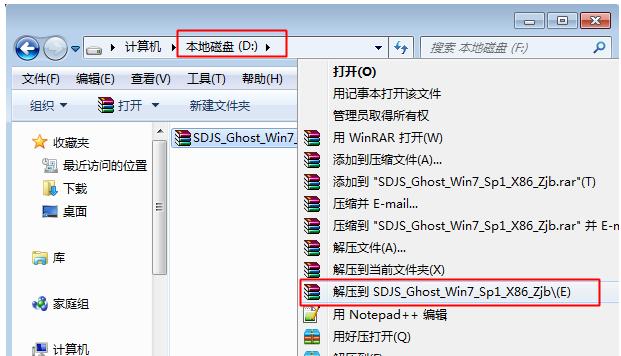
安装系统载图1
将最大的gho文件和一键ghost工具放到同一目录,比如D盘,不要放C盘或桌面
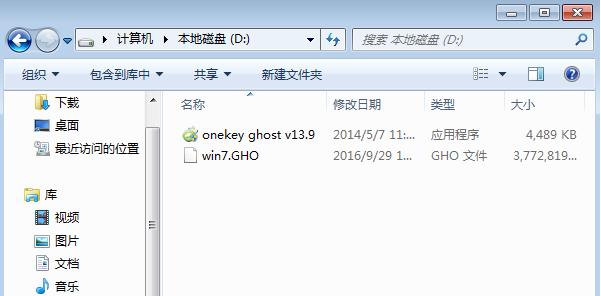
系统载图2
双击打开一键ghost安装工具,选择“还原分区”,映像路径选择gho文件,选择系统盘位置,比如C盘,或者根据磁盘容量判断系统磁盘,点击确定

安装系统载图3
弹出对话框,点击是,立即重启进行计算机还原过程
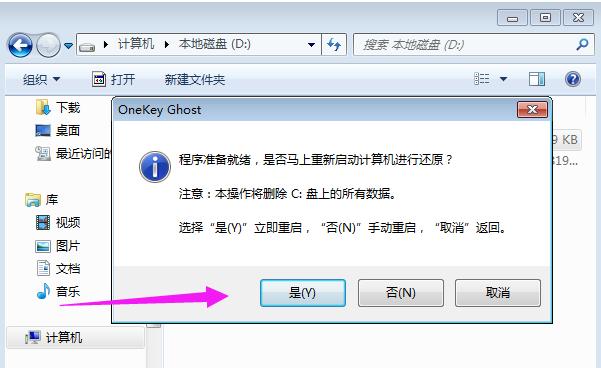
安装载图4
电脑重启,开机启动项多出Onekey Ghost,默认选择这个选项进入
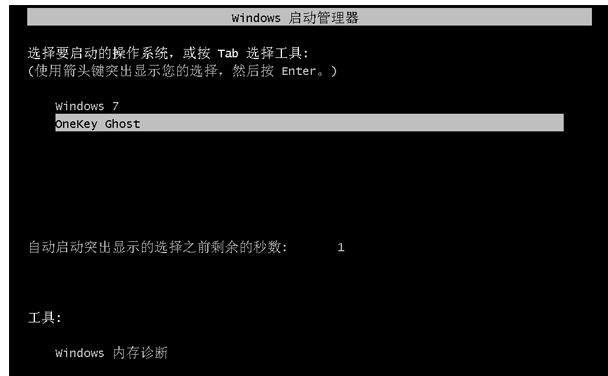
GHOST载图5
启动进入到这个界面,执行系统还原到C盘的操作,等待进度条完成
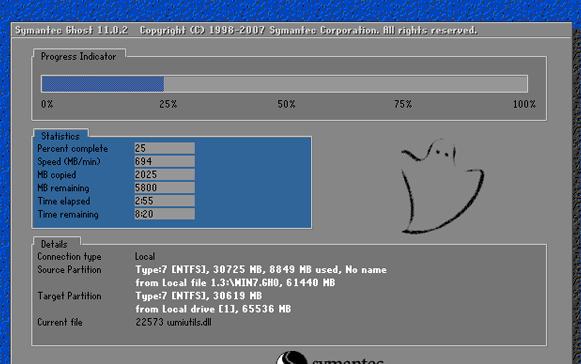
GHOST载图6
操作完成后,电脑自动重启,继续执行一键ghost重装系统、配置和激活过程

GHOST载图7
重装过程会有多次的重启过程,最后重启进入全新系统桌面后,一键ghost重装系统过程就结束了

系统载图8
以上就是使用GHOST安装系统的操作方法了。
U盘有USB接口,是USB设备。如果操作系统是WindowsXP/Vista/Win7/Linux/PrayayaQ3或是苹果系统的话,将U盘直接插到机箱前面板或后面的USB接口上,系统就会自动识别。